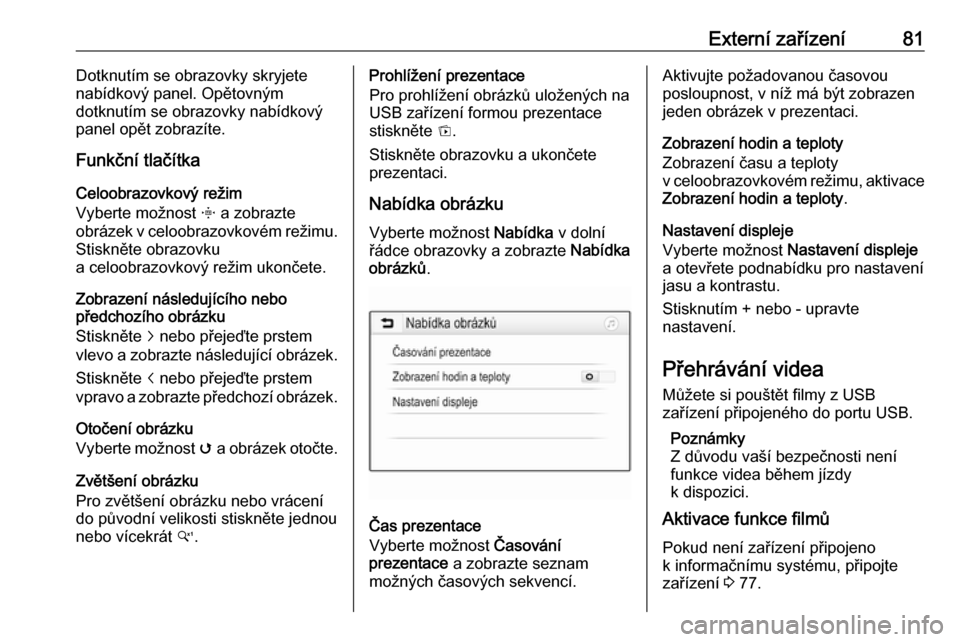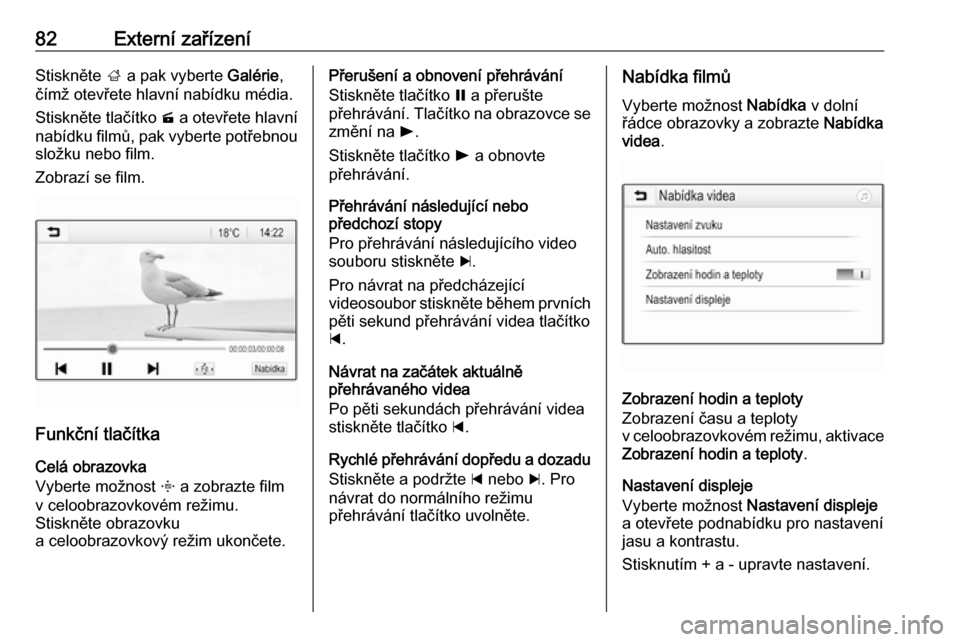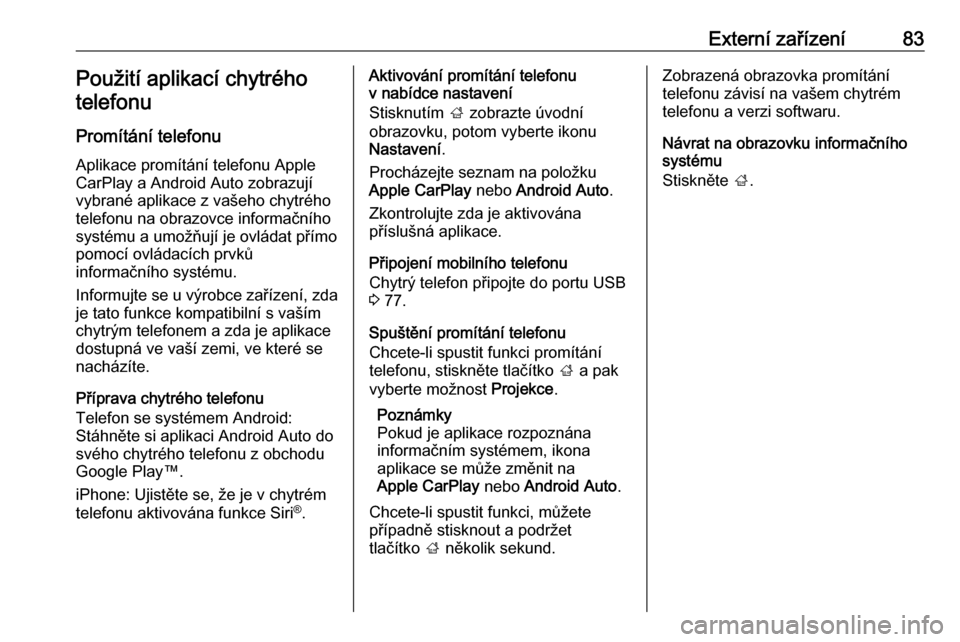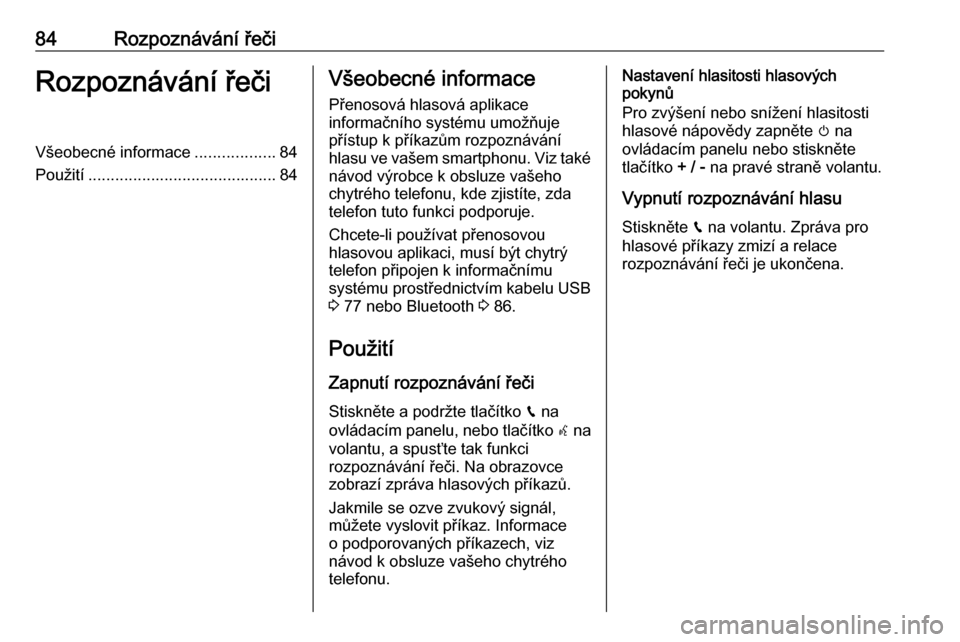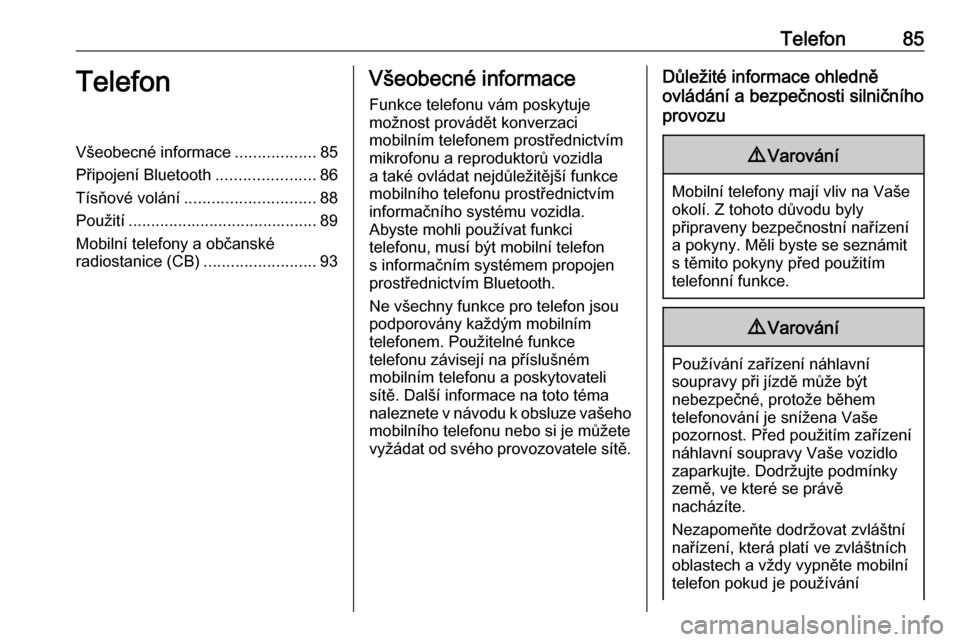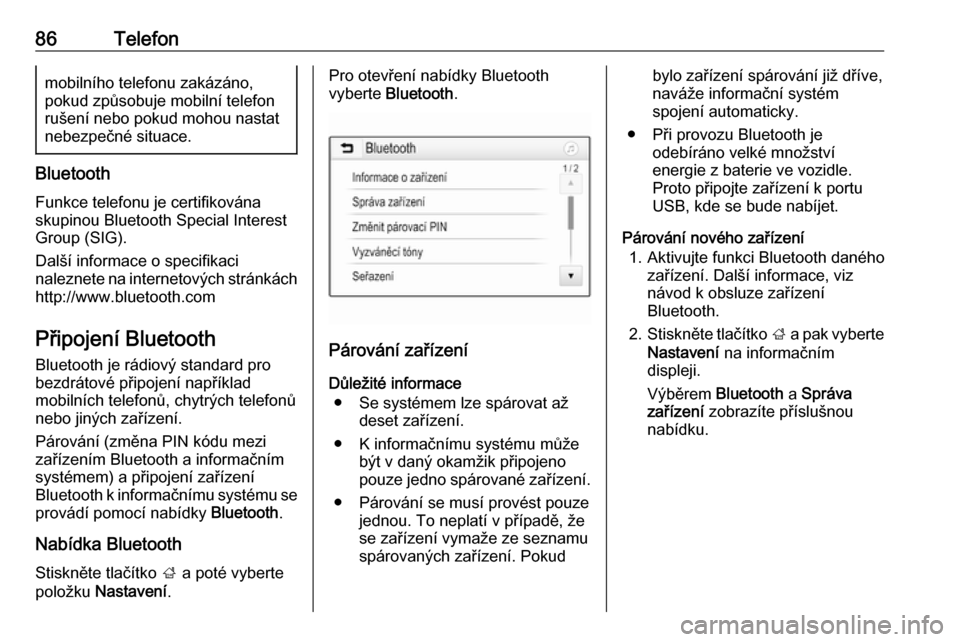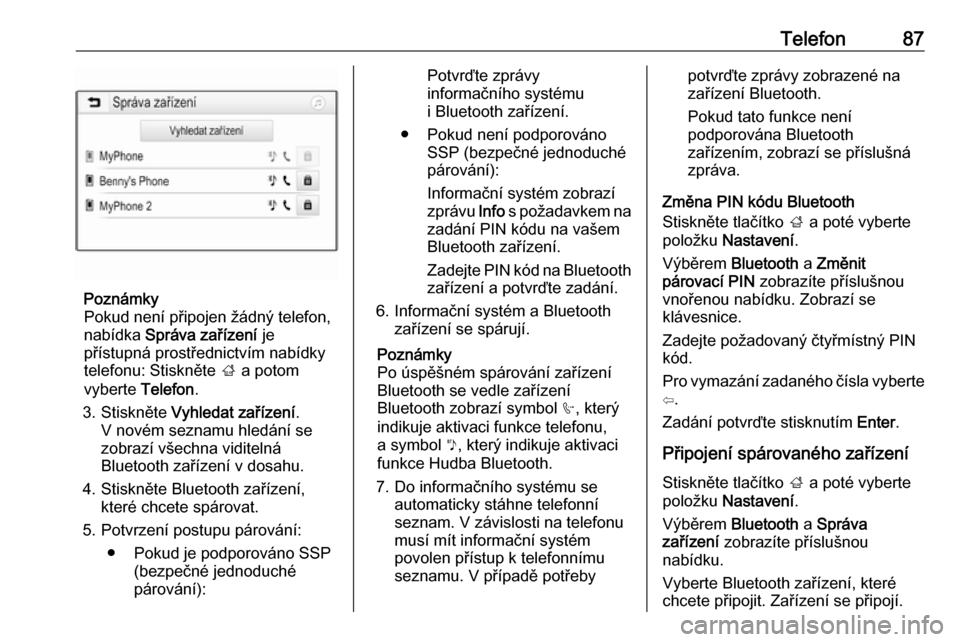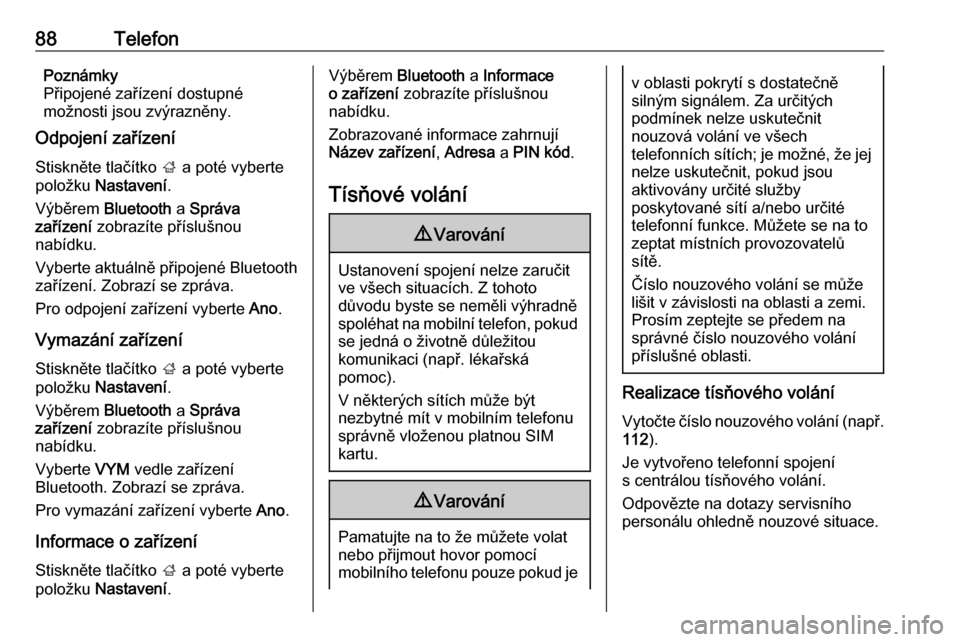Page 81 of 131
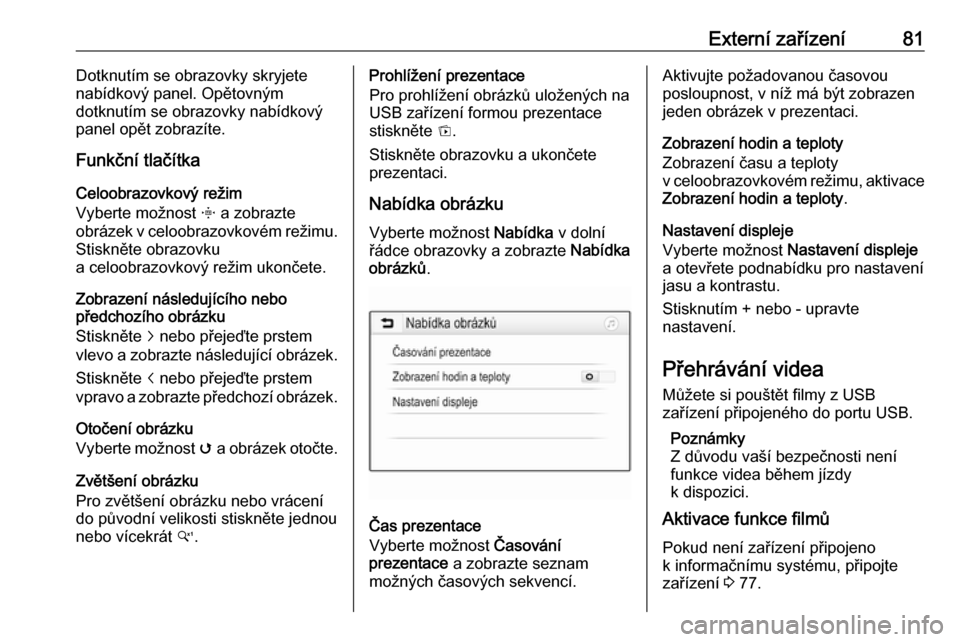
Externí zařízení81Dotknutím se obrazovky skryjete
nabídkový panel. Opětovným
dotknutím se obrazovky nabídkový
panel opět zobrazíte.
Funkční tlačítka
Celoobrazovkový režim
Vyberte možnost x a zobrazte
obrázek v celoobrazovkovém režimu. Stiskněte obrazovku
a celoobrazovkový režim ukončete.
Zobrazení následujícího nebo
předchozího obrázku
Stiskněte j nebo přejeďte prstem
vlevo a zobrazte následující obrázek.
Stiskněte i nebo přejeďte prstem
vpravo a zobrazte předchozí obrázek.
Otočení obrázku
Vyberte možnost v a obrázek otočte.
Zvětšení obrázku
Pro zvětšení obrázku nebo vrácení
do původní velikosti stiskněte jednou
nebo vícekrát w.Prohlížení prezentace
Pro prohlížení obrázků uložených na
USB zařízení formou prezentace
stiskněte t.
Stiskněte obrazovku a ukončete
prezentaci.
Nabídka obrázku
Vyberte možnost Nabídka v dolní
řádce obrazovky a zobrazte Nabídka
obrázků .
Čas prezentace
Vyberte možnost Časování
prezentace a zobrazte seznam
možných časových sekvencí.
Aktivujte požadovanou časovou
posloupnost, v níž má být zobrazen jeden obrázek v prezentaci.
Zobrazení hodin a teploty
Zobrazení času a teploty
v celoobrazovkovém režimu, aktivace Zobrazení hodin a teploty .
Nastavení displeje
Vyberte možnost Nastavení displeje
a otevřete podnabídku pro nastavení
jasu a kontrastu.
Stisknutím + nebo - upravte
nastavení.
Přehrávání videa Můžete si pouštět filmy z USB
zařízení připojeného do portu USB.
Poznámky
Z důvodu vaší bezpečnosti není
funkce videa během jízdy
k dispozici.
Aktivace funkce filmů
Pokud není zařízení připojeno
k informačnímu systému, připojte
zařízení 3 77.
Page 82 of 131
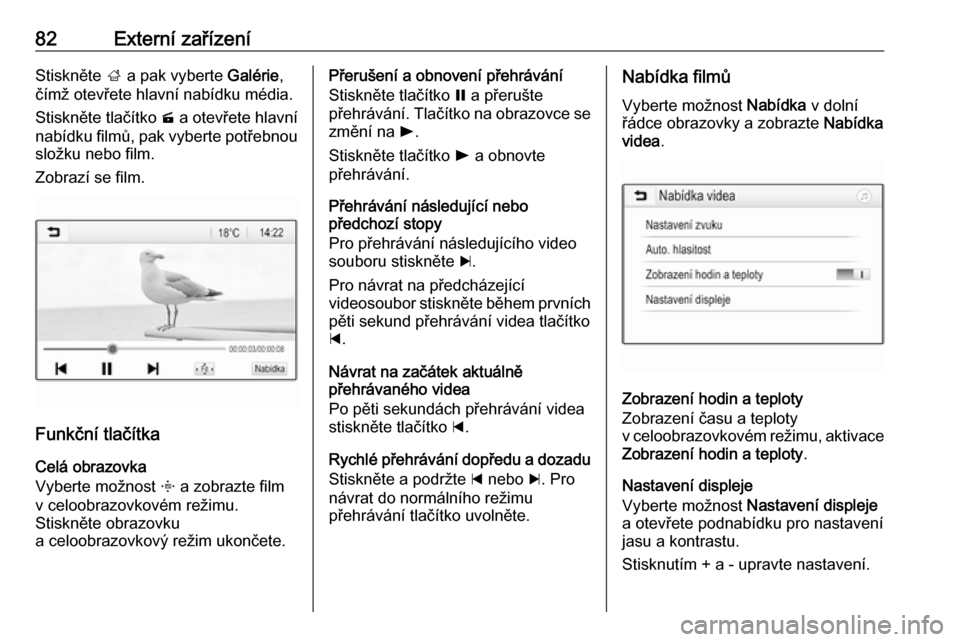
82Externí zařízeníStiskněte ; a pak vyberte Galérie,
čímž otevřete hlavní nabídku média.
Stiskněte tlačítko m a otevřete hlavní
nabídku filmů, pak vyberte potřebnou
složku nebo film.
Zobrazí se film.
Funkční tlačítka
Celá obrazovka
Vyberte možnost x a zobrazte film
v celoobrazovkovém režimu.
Stiskněte obrazovku
a celoobrazovkový režim ukončete.
Přerušení a obnovení přehrávání
Stiskněte tlačítko = a přerušte
přehrávání. Tlačítko na obrazovce se
změní na l.
Stiskněte tlačítko l a obnovte
přehrávání.
Přehrávání následující nebo
předchozí stopy
Pro přehrávání následujícího video
souboru stiskněte c.
Pro návrat na předcházející
videosoubor stiskněte během prvních
pěti sekund přehrávání videa tlačítko d .
Návrat na začátek aktuálně
přehrávaného videa
Po pěti sekundách přehrávání videa
stiskněte tlačítko d.
Rychlé přehrávání dopředu a dozadu Stiskněte a podržte d nebo c. Pro
návrat do normálního režimu
přehrávání tlačítko uvolněte.Nabídka filmů
Vyberte možnost Nabídka v dolní
řádce obrazovky a zobrazte Nabídka
videa .
Zobrazení hodin a teploty
Zobrazení času a teploty
v celoobrazovkovém režimu, aktivace Zobrazení hodin a teploty .
Nastavení displeje
Vyberte možnost Nastavení displeje
a otevřete podnabídku pro nastavení
jasu a kontrastu.
Stisknutím + a - upravte nastavení.
Page 83 of 131
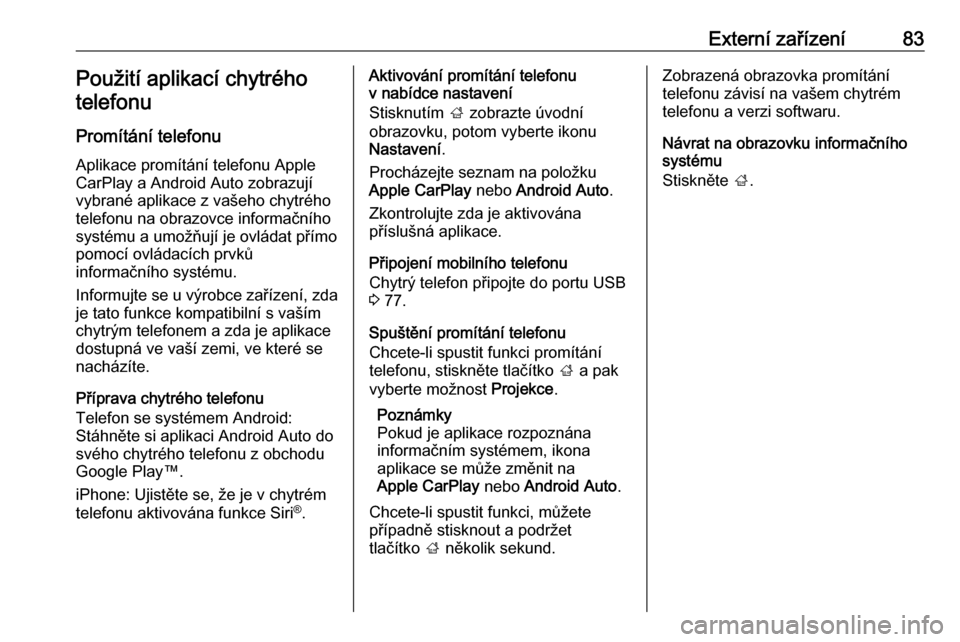
Externí zařízení83Použití aplikací chytréhotelefonu
Promítání telefonu
Aplikace promítání telefonu Apple
CarPlay a Android Auto zobrazují
vybrané aplikace z vašeho chytrého
telefonu na obrazovce informačního
systému a umožňují je ovládat přímo
pomocí ovládacích prvků
informačního systému.
Informujte se u výrobce zařízení, zda je tato funkce kompatibilní s vaším
chytrým telefonem a zda je aplikace
dostupná ve vaší zemi, ve které se
nacházíte.
Příprava chytrého telefonu
Telefon se systémem Android:
Stáhněte si aplikaci Android Auto do
svého chytrého telefonu z obchodu
Google Play™.
iPhone: Ujistěte se, že je v chytrém
telefonu aktivována funkce Siri ®
.Aktivování promítání telefonu
v nabídce nastavení
Stisknutím ; zobrazte úvodní
obrazovku, potom vyberte ikonu
Nastavení .
Procházejte seznam na položku
Apple CarPlay nebo Android Auto .
Zkontrolujte zda je aktivována
příslušná aplikace.
Připojení mobilního telefonu
Chytrý telefon připojte do portu USB 3 77.
Spuštění promítání telefonu
Chcete-li spustit funkci promítání
telefonu, stiskněte tlačítko ; a pak
vyberte možnost Projekce.
Poznámky
Pokud je aplikace rozpoznána
informačním systémem, ikona
aplikace se může změnit na
Apple CarPlay nebo Android Auto .
Chcete-li spustit funkci, můžete
případně stisknout a podržet
tlačítko ; několik sekund.Zobrazená obrazovka promítání
telefonu závisí na vašem chytrém
telefonu a verzi softwaru.
Návrat na obrazovku informačního
systému
Stiskněte ;.
Page 84 of 131
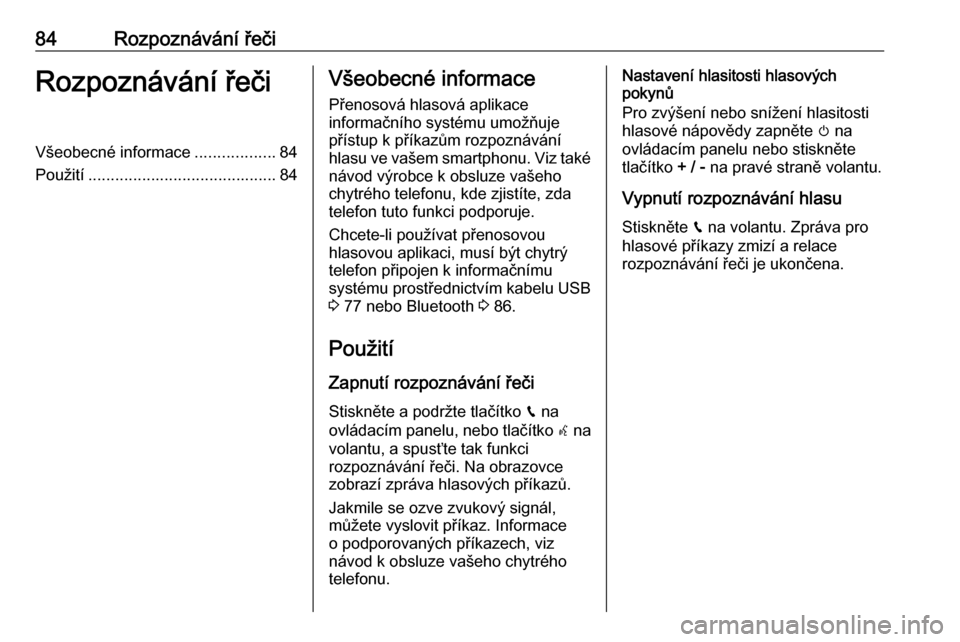
84Rozpoznávání řečiRozpoznávání řečiVšeobecné informace..................84
Použití .......................................... 84Všeobecné informace
Přenosová hlasová aplikace
informačního systému umožňuje
přístup k příkazům rozpoznávání
hlasu ve vašem smartphonu. Viz také návod výrobce k obsluze vašeho
chytrého telefonu, kde zjistíte, zda
telefon tuto funkci podporuje.
Chcete-li používat přenosovou
hlasovou aplikaci, musí být chytrý
telefon připojen k informačnímu
systému prostřednictvím kabelu USB
3 77 nebo Bluetooth 3 86.
Použití
Zapnutí rozpoznávání řeči Stiskněte a podržte tlačítko g na
ovládacím panelu, nebo tlačítko w na
volantu, a spusťte tak funkci
rozpoznávání řeči. Na obrazovce
zobrazí zpráva hlasových příkazů.
Jakmile se ozve zvukový signál,
můžete vyslovit příkaz. Informace
o podporovaných příkazech, viz
návod k obsluze vašeho chytrého
telefonu.Nastavení hlasitosti hlasových
pokynů
Pro zvýšení nebo snížení hlasitosti
hlasové nápovědy zapněte m na
ovládacím panelu nebo stiskněte
tlačítko + / - na pravé straně volantu.
Vypnutí rozpoznávání hlasu Stiskněte g na volantu. Zpráva pro
hlasové příkazy zmizí a relace
rozpoznávání řeči je ukončena.
Page 85 of 131
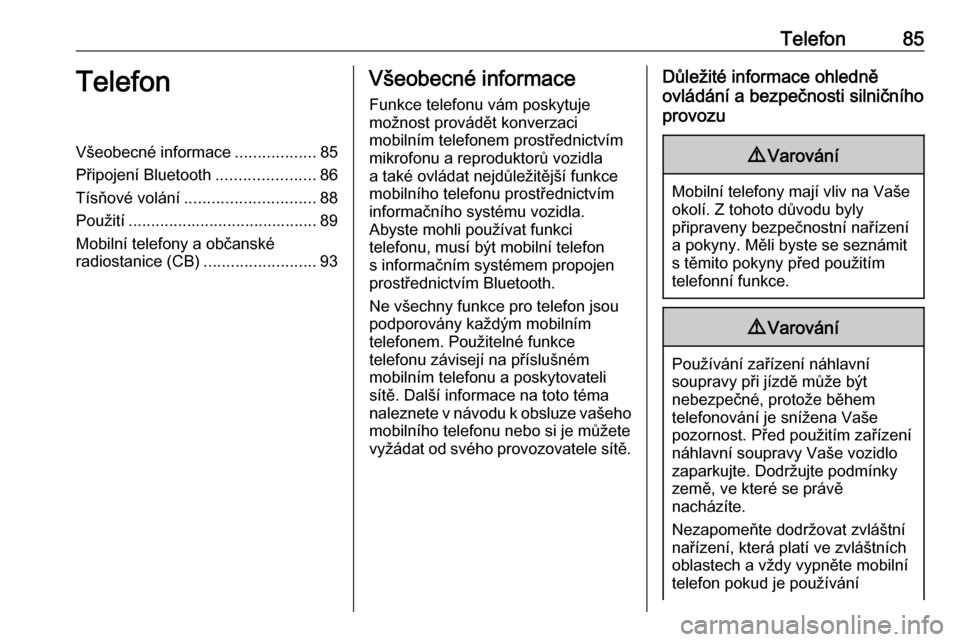
Telefon85TelefonVšeobecné informace..................85
Připojení Bluetooth ......................86
Tísňové volání ............................. 88
Použití .......................................... 89
Mobilní telefony a občanské
radiostanice (CB) .........................93Všeobecné informace
Funkce telefonu vám poskytuje
možnost provádět konverzaci
mobilním telefonem prostřednictvím mikrofonu a reproduktorů vozidla
a také ovládat nejdůležitější funkce mobilního telefonu prostřednictvím
informačního systému vozidla.
Abyste mohli používat funkci
telefonu, musí být mobilní telefon
s informačním systémem propojen
prostřednictvím Bluetooth.
Ne všechny funkce pro telefon jsou
podporovány každým mobilním
telefonem. Použitelné funkce
telefonu závisejí na příslušném
mobilním telefonu a poskytovateli
sítě. Další informace na toto téma
naleznete v návodu k obsluze vašeho mobilního telefonu nebo si je můžete
vyžádat od svého provozovatele sítě.Důležité informace ohledně
ovládání a bezpečnosti silničního
provozu9 Varování
Mobilní telefony mají vliv na Vaše
okolí. Z tohoto důvodu byly
připraveny bezpečnostní nařízení
a pokyny. Měli byste se seznámit s těmito pokyny před použitím
telefonní funkce.
9 Varování
Používání zařízení náhlavní
soupravy při jízdě může být
nebezpečné, protože během
telefonování je snížena Vaše
pozornost. Před použitím zařízení náhlavní soupravy Vaše vozidlo
zaparkujte. Dodržujte podmínky
země, ve které se právě
nacházíte.
Nezapomeňte dodržovat zvláštní
nařízení, která platí ve zvláštních
oblastech a vždy vypněte mobilní
telefon pokud je používání
Page 86 of 131
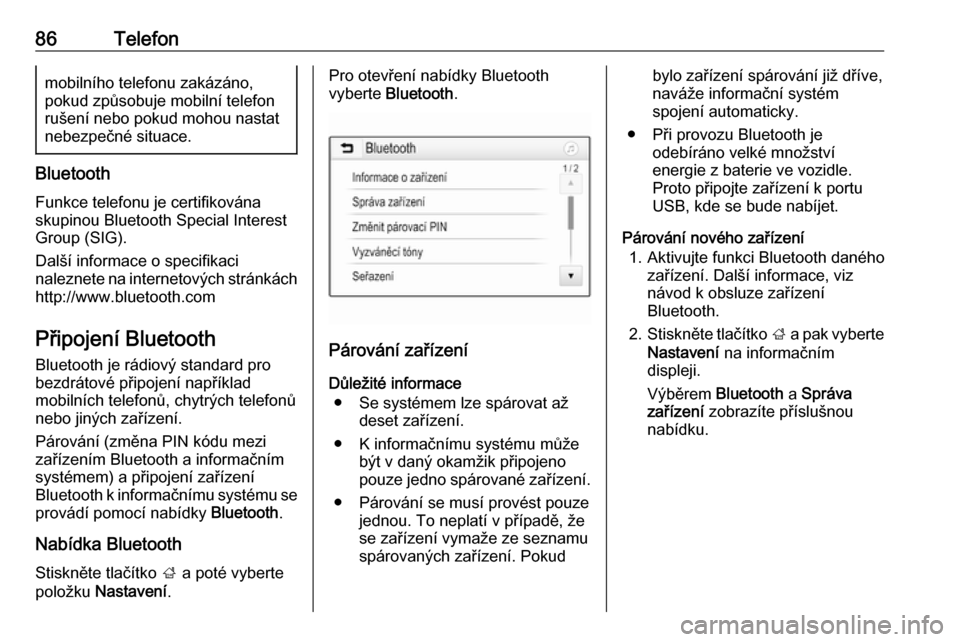
86Telefonmobilního telefonu zakázáno,
pokud způsobuje mobilní telefon
rušení nebo pokud mohou nastat
nebezpečné situace.
Bluetooth
Funkce telefonu je certifikována
skupinou Bluetooth Special Interest
Group (SIG).
Další informace o specifikaci
naleznete na internetových stránkách
http://www.bluetooth.com
Připojení Bluetooth
Bluetooth je rádiový standard pro
bezdrátové připojení například
mobilních telefonů, chytrých telefonů
nebo jiných zařízení.
Párování (změna PIN kódu mezi zařízením Bluetooth a informačním
systémem) a připojení zařízení
Bluetooth k informačnímu systému se provádí pomocí nabídky Bluetooth.
Nabídka Bluetooth Stiskněte tlačítko ; a poté vyberte
položku Nastavení .
Pro otevření nabídky Bluetooth
vyberte Bluetooth .
Párování zařízení
Důležité informace ● Se systémem lze spárovat až deset zařízení.
● K informačnímu systému může být v daný okamžik připojeno
pouze jedno spárované zařízení.
● Párování se musí provést pouze jednou. To neplatí v případě, že
se zařízení vymaže ze seznamu
spárovaných zařízení. Pokud
bylo zařízení spárování již dříve,
naváže informační systém
spojení automaticky.
● Při provozu Bluetooth je odebíráno velké množství
energie z baterie ve vozidle.
Proto připojte zařízení k portu
USB, kde se bude nabíjet.
Párování nového zařízení 1. Aktivujte funkci Bluetooth daného zařízení. Další informace, viz
návod k obsluze zařízení
Bluetooth.
2. Stiskněte tlačítko ; a pak vyberte
Nastavení na informačním
displeji.
Výběrem Bluetooth a Správa
zařízení zobrazíte příslušnou
nabídku.
Page 87 of 131
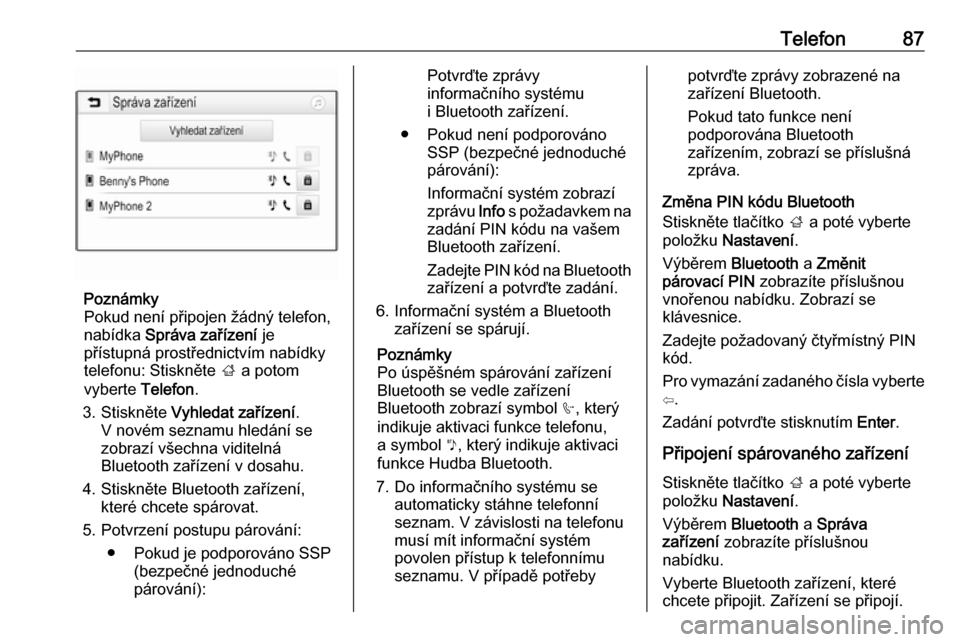
Telefon87
Poznámky
Pokud není připojen žádný telefon,
nabídka Správa zařízení je
přístupná prostřednictvím nabídky
telefonu: Stiskněte ; a potom
vyberte Telefon.
3. Stiskněte Vyhledat zařízení .
V novém seznamu hledání se
zobrazí všechna viditelná
Bluetooth zařízení v dosahu.
4. Stiskněte Bluetooth zařízení, které chcete spárovat.
5. Potvrzení postupu párování: ● Pokud je podporováno SSP (bezpečné jednoduché
párování):
Potvrďte zprávy
informačního systému
i Bluetooth zařízení.
● Pokud není podporováno SSP (bezpečné jednoduchépárování):
Informační systém zobrazí
zprávu Info s požadavkem na
zadání PIN kódu na vašem
Bluetooth zařízení.
Zadejte PIN kód na Bluetooth
zařízení a potvrďte zadání.
6. Informační systém a Bluetooth zařízení se spárují.
Poznámky
Po úspěšném spárování zařízení
Bluetooth se vedle zařízení
Bluetooth zobrazí symbol h, který
indikuje aktivaci funkce telefonu,
a symbol y, který indikuje aktivaci
funkce Hudba Bluetooth.
7. Do informačního systému se automaticky stáhne telefonní
seznam. V závislosti na telefonu
musí mít informační systém
povolen přístup k telefonnímu
seznamu. V případě potřebypotvrďte zprávy zobrazené na
zařízení Bluetooth.
Pokud tato funkce není
podporována Bluetooth
zařízením, zobrazí se příslušná
zpráva.
Změna PIN kódu Bluetooth
Stiskněte tlačítko ; a poté vyberte
položku Nastavení .
Výběrem Bluetooth a Změnit
párovací PIN zobrazíte příslušnou
vnořenou nabídku. Zobrazí se klávesnice.
Zadejte požadovaný čtyřmístný PIN
kód.
Pro vymazání zadaného čísla vyberte ⇦.
Zadání potvrďte stisknutím Enter.
Připojení spárovaného zařízení
Stiskněte tlačítko ; a poté vyberte
položku Nastavení .
Výběrem Bluetooth a Správa
zařízení zobrazíte příslušnou
nabídku.
Vyberte Bluetooth zařízení, které
chcete připojit. Zařízení se připojí.
Page 88 of 131
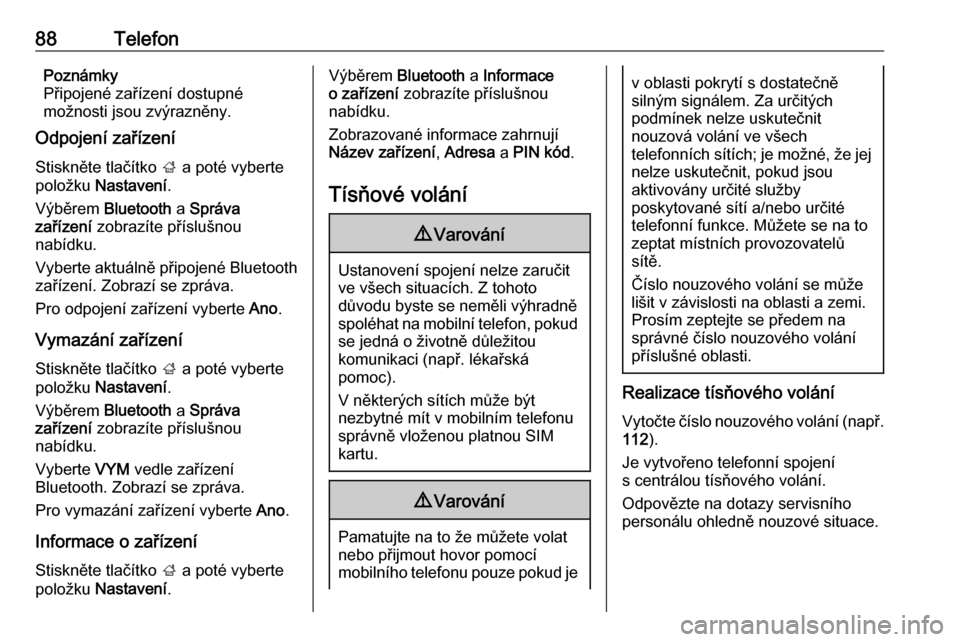
88TelefonPoznámky
Připojené zařízení dostupné
možnosti jsou zvýrazněny.
Odpojení zařízení
Stiskněte tlačítko ; a poté vyberte
položku Nastavení .
Výběrem Bluetooth a Správa
zařízení zobrazíte příslušnou
nabídku.
Vyberte aktuálně připojené Bluetooth
zařízení. Zobrazí se zpráva.
Pro odpojení zařízení vyberte Ano.
Vymazání zařízení Stiskněte tlačítko ; a poté vyberte
položku Nastavení .
Výběrem Bluetooth a Správa
zařízení zobrazíte příslušnou
nabídku.
Vyberte VYM vedle zařízení
Bluetooth. Zobrazí se zpráva.
Pro vymazání zařízení vyberte Ano.
Informace o zařízení
Stiskněte tlačítko ; a poté vyberte
položku Nastavení .Výběrem Bluetooth a Informace
o zařízení zobrazíte příslušnou
nabídku.
Zobrazované informace zahrnují
Název zařízení , Adresa a PIN kód .
Tísňové volání9 Varování
Ustanovení spojení nelze zaručit
ve všech situacích. Z tohoto
důvodu byste se neměli výhradně
spoléhat na mobilní telefon, pokud se jedná o životně důležitou
komunikaci (např. lékařská
pomoc).
V některých sítích může být
nezbytné mít v mobilním telefonu
správně vloženou platnou SIM
kartu.
9 Varování
Pamatujte na to že můžete volat
nebo přijmout hovor pomocí
mobilního telefonu pouze pokud je
v oblasti pokrytí s dostatečně
silným signálem. Za určitých
podmínek nelze uskutečnit
nouzová volání ve všech
telefonních sítích; je možné, že jej
nelze uskutečnit, pokud jsou
aktivovány určité služby
poskytované sítí a/nebo určité
telefonní funkce. Můžete se na to
zeptat místních provozovatelů
sítě.
Číslo nouzového volání se může lišit v závislosti na oblasti a zemi.Prosím zeptejte se předem na
správné číslo nouzového volání
příslušné oblasti.
Realizace tísňového volání
Vytočte číslo nouzového volání (např.
112 ).
Je vytvořeno telefonní spojení
s centrálou tísňového volání.
Odpovězte na dotazy servisního
personálu ohledně nouzové situace.
 1
1 2
2 3
3 4
4 5
5 6
6 7
7 8
8 9
9 10
10 11
11 12
12 13
13 14
14 15
15 16
16 17
17 18
18 19
19 20
20 21
21 22
22 23
23 24
24 25
25 26
26 27
27 28
28 29
29 30
30 31
31 32
32 33
33 34
34 35
35 36
36 37
37 38
38 39
39 40
40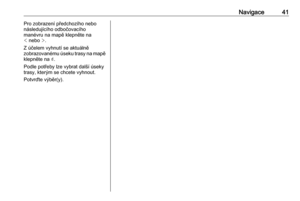 41
41 42
42 43
43 44
44 45
45 46
46 47
47 48
48 49
49 50
50 51
51 52
52 53
53 54
54 55
55 56
56 57
57 58
58 59
59 60
60 61
61 62
62 63
63 64
64 65
65 66
66 67
67 68
68 69
69 70
70 71
71 72
72 73
73 74
74 75
75 76
76 77
77 78
78 79
79 80
80 81
81 82
82 83
83 84
84 85
85 86
86 87
87 88
88 89
89 90
90 91
91 92
92 93
93 94
94 95
95 96
96 97
97 98
98 99
99 100
100 101
101 102
102 103
103 104
104 105
105 106
106 107
107 108
108 109
109 110
110 111
111 112
112 113
113 114
114 115
115 116
116 117
117 118
118 119
119 120
120 121
121 122
122 123
123 124
124 125
125 126
126 127
127 128
128 129
129 130
130